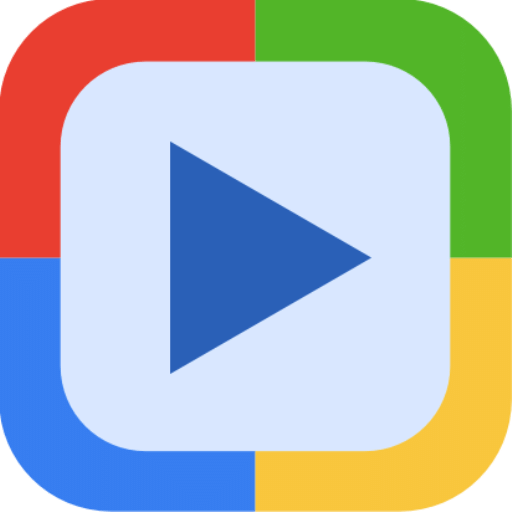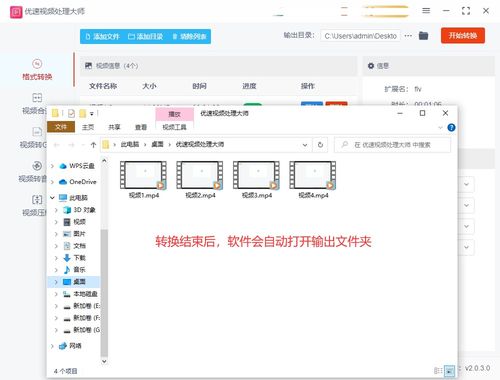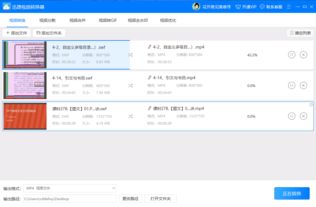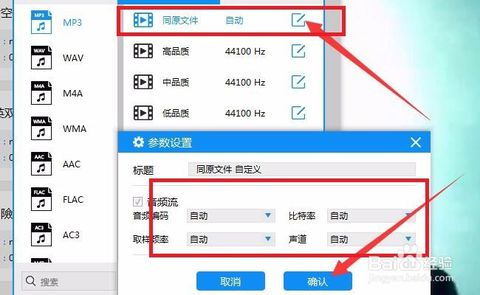轻松掌握:RMVB视频转AVI格式的高效方法
如何将RMVB视频转换成AVI格式
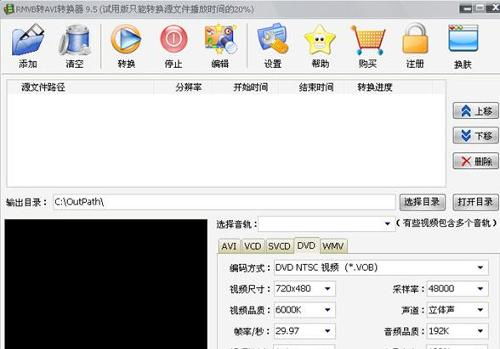
在日常的数字媒体使用中,我们常常会遇到需要将视频文件从一种格式转换为另一种格式的情况。例如,有时我们拥有一个RMVB格式的视频文件,但我们的播放设备或软件只支持AVI格式。那么,如何将RMVB视频转换成AVI格式呢?本文将详细介绍几种常用的方法,涵盖在线转换工具、专业视频转换软件、视频编辑软件以及命令行工具。
一、使用在线转换工具
在线转换工具是转换视频格式的一种简单、快捷的方法。这类工具无需安装任何软件,只需在浏览器中访问相应网站,上传需要转换的文件,选择目标格式,即可进行转换。以下是几个常用的在线转换工具:
1. Zamzar:访问Zamzar官网,点击“添加文件”按钮上传RMVB文件,然后在“转换到”选项中选择AVI格式。接下来输入邮箱地址以接收转换后的文件,点击“转换”按钮即可。等待片刻,你将在邮箱中收到转换后的AVI文件。
2. Online-Convert:这个网站的操作流程与Zamzar类似,也是上传文件、选择格式、开始转换。Online-Convert支持更多的格式转换选项,同时你也可以调整一些基本的视频参数,如分辨率和比特率。
3. GeekerSoft:这款在线工具提供了简洁易用的界面。上传RMVB文件后,选择AVI格式并点击“转换”按钮。如果需要,你还可以点击“编辑”或“设置”进行自定义。
4. Video2Edit:这也是一款方便的在线工具。上传文件后,选择AVI格式并点击“开始”按钮即可。
需要注意的是,在线转换工具受限于网络速度和网站服务器的处理能力,对于大文件的转换可能需要较长时间,也可能面临上传和下载的限制。
二、使用专业视频转换软件
相较于在线工具,专业视频转换软件提供了更丰富的功能和更高的转换效率。以下是一些常用的视频转换软件:
1. Format Factory:Format Factory是一款功能强大的多媒体格式转换工具,支持几乎所有的视频、音频和图片格式。打开软件后,选择“视频转换”模块,将RMVB文件添加至软件,然后在输出格式中选择AVI格式。此外,你还可以根据需要调整视频编码、比特率、分辨率等参数。点击“开始转换”按钮,即可快速完成转换。
2. Any Video Converter:这款软件同样支持多种视频格式的转换。将RMVB文件导入软件后,选择AVI格式,并设置相应的参数。点击“转换”按钮,软件将自动完成转换过程。Any Video Converter还支持批量转换,大大提高了处理效率。
3. 风云视频转换器:这款工具专注于视频格式的转换。打开软件后,选择“视频转换”模块,添加RMVB文件,设置输出格式为AVI,并根据需要调整其他参数。点击“全部转换”按钮,即可快速完成转换。风云视频转换器还提供了视频裁剪、视频编辑等功能,增加了软件的实用性。
4. 迅捷视频转换器:这款软件同样支持多种主流视频格式的转换。导入RMVB文件后,选择AVI格式,并设置分辨率等参数。如果需要自定义视频参数,可以点击“添加自定义设置”按钮进行调整。最后点击“转换”或“全部转换”按钮即可完成转换。
三、使用视频编辑软件
视频编辑软件不仅可以用来剪辑和制作视频,还可以用来转换视频格式。以下是一些常用的视频编辑软件:
1. Adobe Premiere:Adobe Premiere是一款专业的视频编辑软件,同时也支持视频格式的转换。将RMVB文件导入Premiere后,选择“文件”>“导出”>“媒体”,在弹出的对话框中选择AVI格式,并设置相应的参数。点击“导出”按钮,即可完成转换。
2. Final Cut Pro:这款软件是Mac用户常用的视频编辑工具。将RMVB文件导入Final Cut Pro后,选择“文件”>“共享”>“使用QuickTime导出”,在弹出的对话框中选择AVI格式,并设置相应的参数。点击“导出”按钮,即可完成转换。
需要注意的是,视频编辑软件通常用于复杂的视频编辑任务,因此其转换功能可能不如专业视频转换软件那么直观和高效。
四、使用命令行工具
对于熟悉命令行操作的用户来说,使用命令行工具进行视频格式转换是一种高效且灵活的方法。以下是一些常用的命令行工具:
1. FFmpeg:FFmpeg是一款开源的多媒体处理工具,支持视频、音频和图片的转换、编码和解码。使用FFmpeg进行RMVB到AVI的转换,可以通过以下命令实现:
```bash
ffmpeg -i input.rmvb -c:v libxvid -c:a mp3 output.avi
```
其中,`input.rmvb`是待转换的RMVB文件,`output.avi`是转换后的AVI文件。`-c:v libxvid`和`-c:a mp3`分别指定视频和音频的编码器。
2. HandBrake:HandBrake是一款开源的视频转码工具,专注于将视频转换为适合在移动设备或家庭影院上播放的格式。虽然HandBrake的图形界面更受用户欢迎,但它也提供了命令行接口。使用HandBrake进行RMVB到AVI的转换,可以通过以下命令实现:
```bash
HandBrakeCLI input input.rmvb output output.avi preset "Normal" encoder x264 audio-codec ac3
```
其中,`input.rmvb`和`output.avi`分别是待转换文件和输出文件,`preset "Normal"`指定了一个预设的配置文件,`encoder x264`和`audio-codec ac3`分别指定视频和音频的编码器。
需要注意的是,命令行工具需要用户具备一定的技术背景,包括熟悉命令行操作和了解相关参数的含义。
五、总结
将RMVB视频转换成AVI格式有多种方法,包括在线转换工具、专业视频转换软件、视频编辑软件和命令行工具。每种方法都有其优缺点,用户可以根据自己的需求和实际情况选择合适的方法。无论选择哪种方法,都需要注意保护原始文件的完整性和安全性,避免在转换过程中造成数据丢失或损坏。
- 上一篇: 三种有效方法解决安卓手机'应用程序未安装'问题
- 下一篇: 领取新梦幻诛仙专属新手福利卡
-
 AVI至RMVB高效转换方案资讯攻略11-27
AVI至RMVB高效转换方案资讯攻略11-27 -
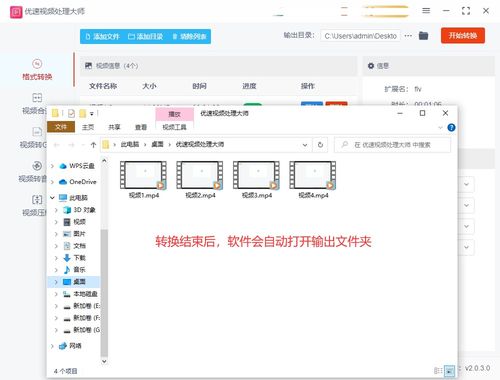 FLV转RMVB:轻松掌握视频格式转换技巧资讯攻略11-28
FLV转RMVB:轻松掌握视频格式转换技巧资讯攻略11-28 -
 FLV转RMVB:高效转换方法指南资讯攻略11-08
FLV转RMVB:高效转换方法指南资讯攻略11-08 -
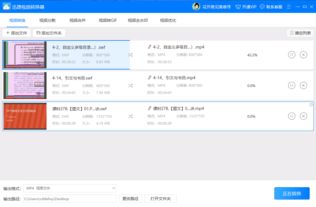 轻松转换RMVB至WMV格式,一步搞定RMVB转WMV教程资讯攻略10-23
轻松转换RMVB至WMV格式,一步搞定RMVB转WMV教程资讯攻略10-23 -
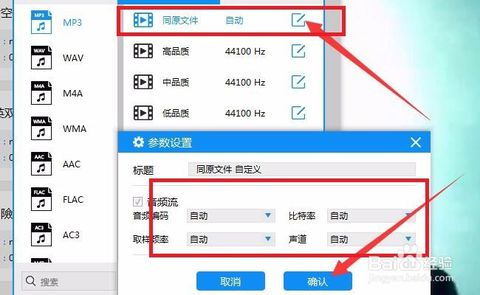 MKV格式详解:轻松学会MKV转RMVB的方法资讯攻略11-25
MKV格式详解:轻松学会MKV转RMVB的方法资讯攻略11-25 -
 FLV转RMVB教程:快速转换FLV为RMVB格式资讯攻略11-04
FLV转RMVB教程:快速转换FLV为RMVB格式资讯攻略11-04